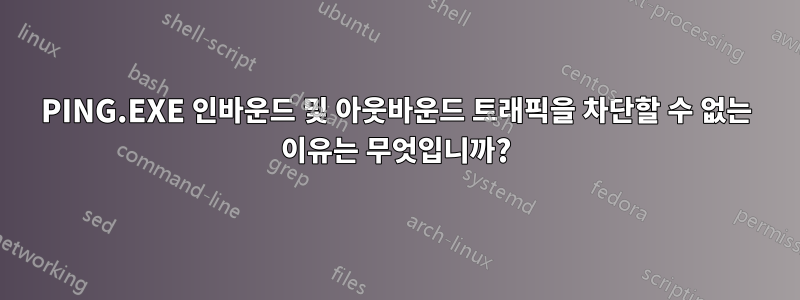
C:\Windows\System32\ping.exeWindows-7에서 인바운드 또는 아웃바운드 트래픽을 차단하고 싶습니다 . 그래서 Windows 방화벽에 이 목표를 달성하기 위해 두 가지 규칙을 추가했습니다(인바운드 트래픽에 대해 하나, 아웃바운드 트래픽에 대해 하나).
방화벽이 켜져 있습니다. 하지만 여전히 ping다른 사람은 내 컴퓨터를 사용할 수 있고 다른 사람도 ping내 컴퓨터를 사용할 수 있습니다. 왜?
방화벽 구성:
참고하세요대신 프로토콜을 차단할 수 있다는 것을 알고 있지만 ICMP그런 식으로 차단하고 싶지는 않습니다. 이 프로그램을 차단하고 싶습니다.
답변1
Windows에서 Ping 응답을 어떻게 허용하거나 차단합니까?
차단은 ping.exe운영 체제에 의해 더 낮은 수준에서 처리되므로 인바운드 ping 응답을 중지하지 않습니다.
ping.exe아웃바운드 핑 요청을 하는 데 사용됩니다.
대신 Ping을 차단해야 합니다.포트그리고규약(귀하의 경우 인바운드와 아웃바운드 모두.
WIN 키를 누르고 "windows Firewall"을 입력한 후 실행하세요.
왼쪽 사이드바에 있는 "고급 설정"을 클릭하세요.
왼쪽 창에서 "인바운드 규칙"을 클릭합니다.
메뉴 표시줄에서 "작업"을 클릭하고 "새 규칙"을 선택합니다.
"사용자 정의"를 클릭하고 "다음"을 클릭하십시오.
"모든 프로그램" 옵션이 선택되어 있는지 확인하고 "다음"을 클릭하세요.
"프로토콜 유형" 드롭다운 메뉴를 클릭하고 "ICMPv4"를 선택한 후 "다음"을 클릭합니다.
"모든 IP 주소"가 모두 선택되어 있는지 확인하고 "다음"을 클릭하십시오.
공용 네트워크에 연결되어 있을 때 핑을 활성화하려면 "연결 허용"을 선택하세요. 홈 네트워크에 연결되어 있어도 핑을 차단하려면 "연결 차단" 옵션을 선택하고 "다음"을 클릭하세요.
프로필에 대한 모든 확인란을 선택된 상태로 두고 "다음"을 클릭할 수 있습니다.
이 새 규칙에 "ping 차단" 또는 "ping 허용" 등 원하는 이름을 지정하고 "마침"을 클릭하세요.
새로 생성된 방화벽 규칙은 재부팅할 필요 없이 즉시 적용됩니다.
추가 참고 사항:
Windows 운영 체제에서 네트워크 위치를 집 또는 직장으로 선택하면 ping이 허용되지만 공용 네트워크 프로필은 ping이 차단됩니다. 위의 Windows 방화벽 규칙은 네트워크 위치 규칙보다 우선 적용됩니다.








